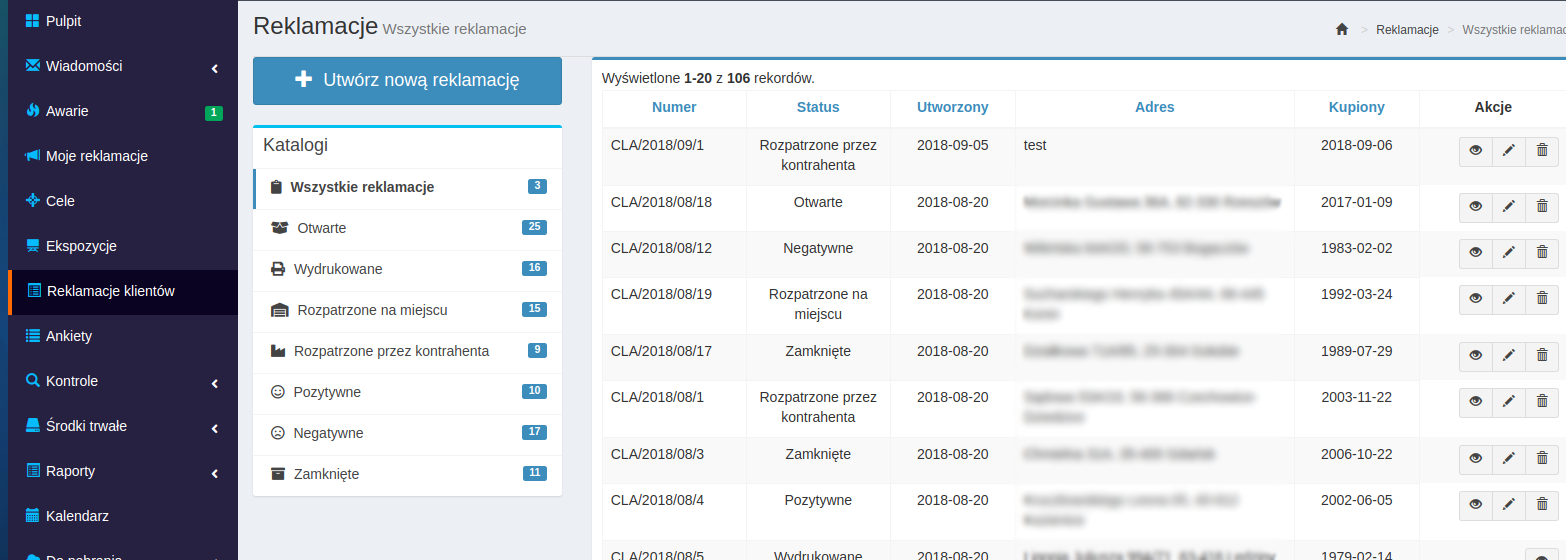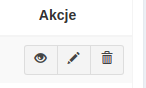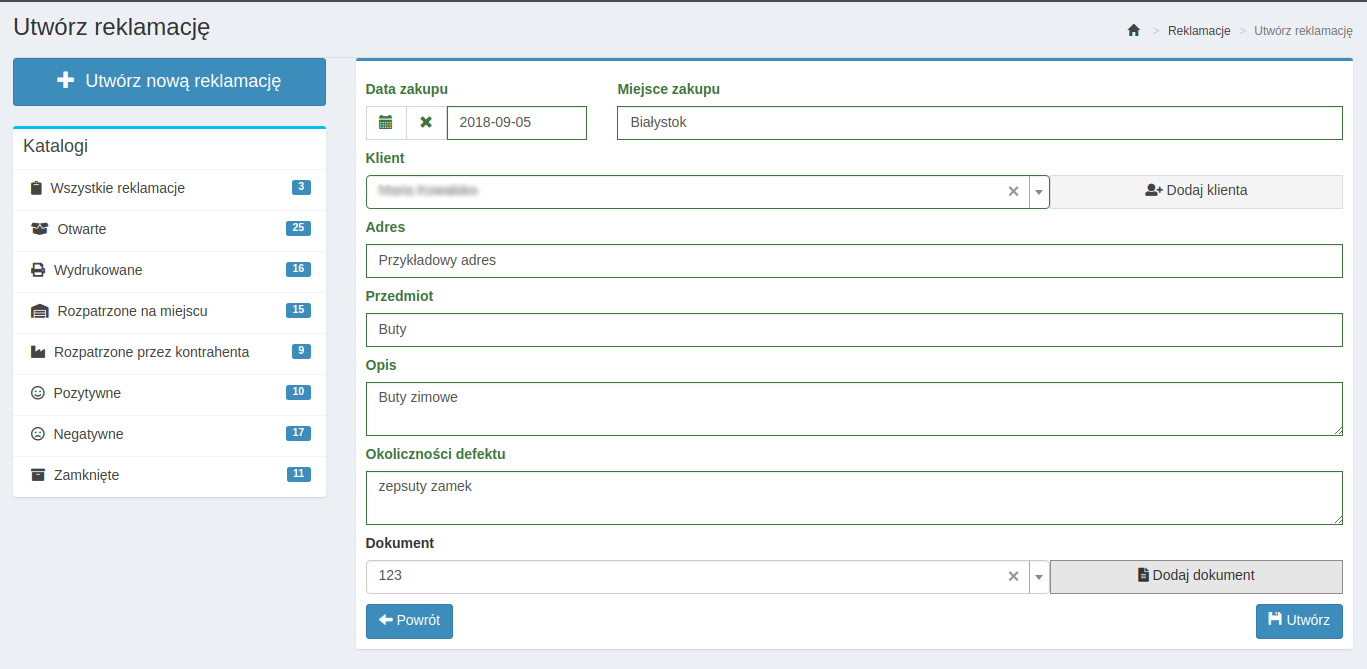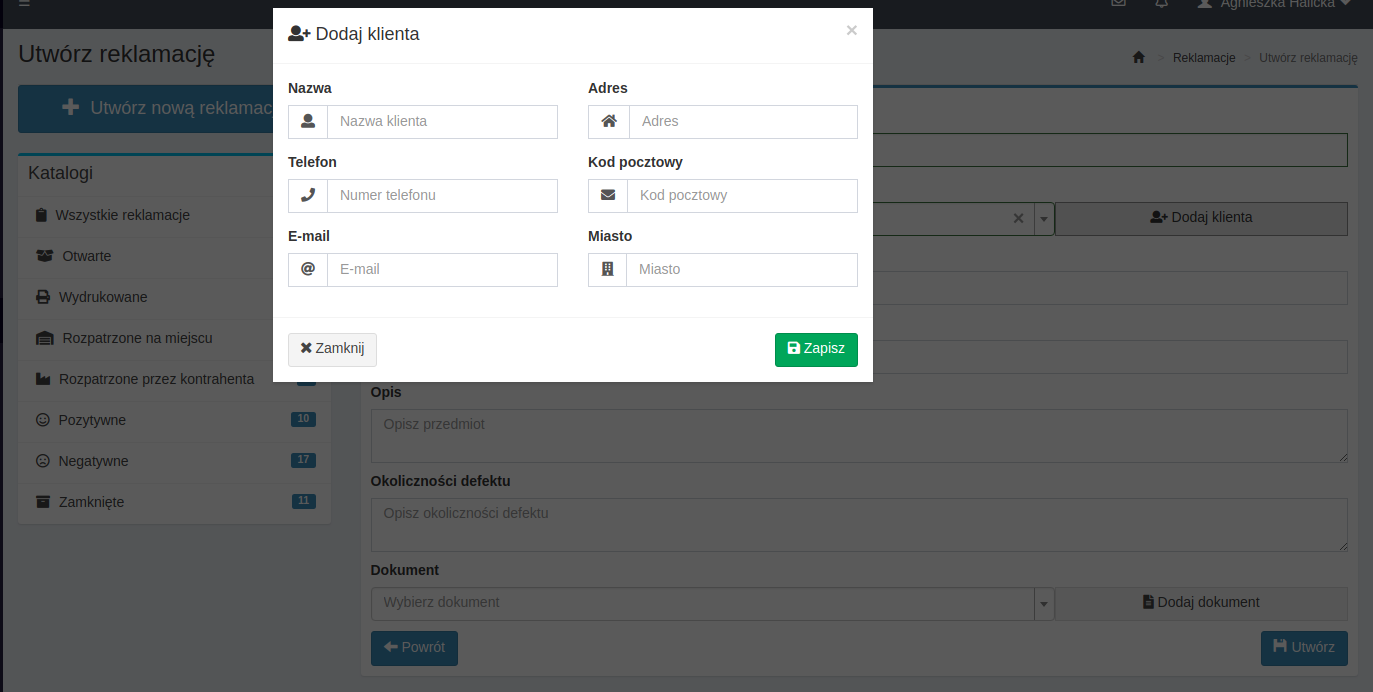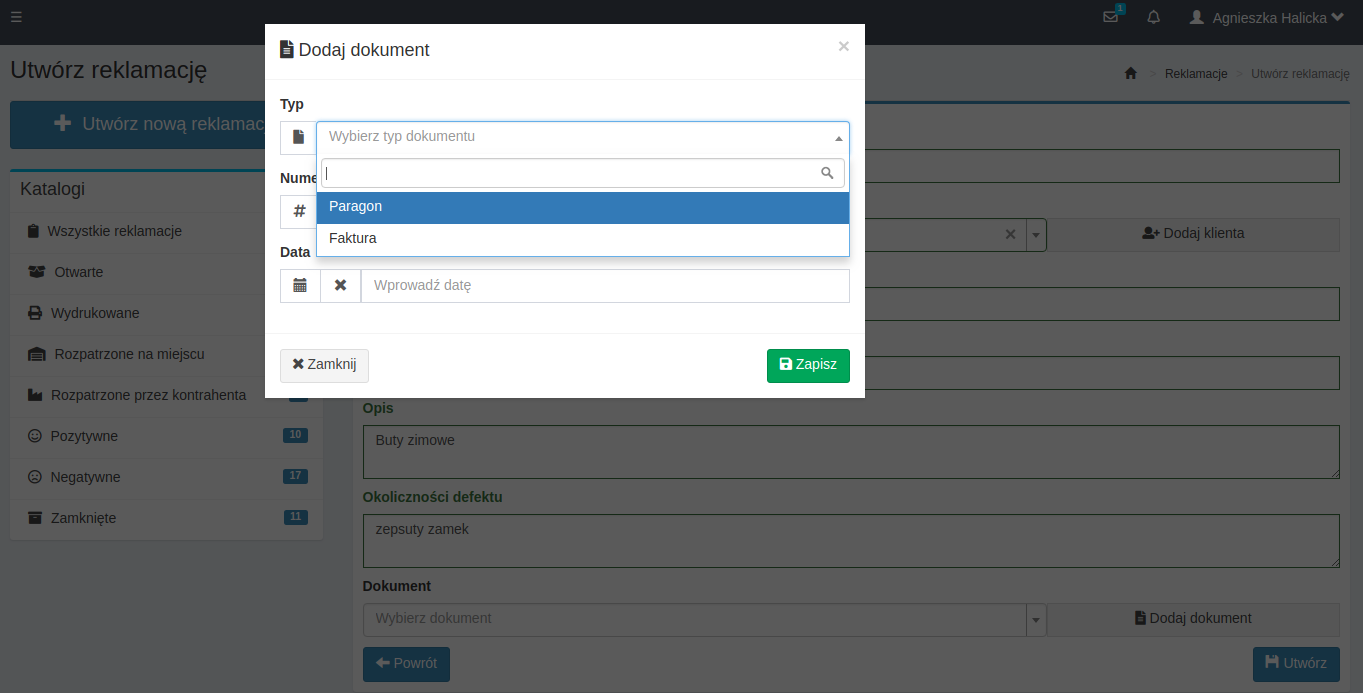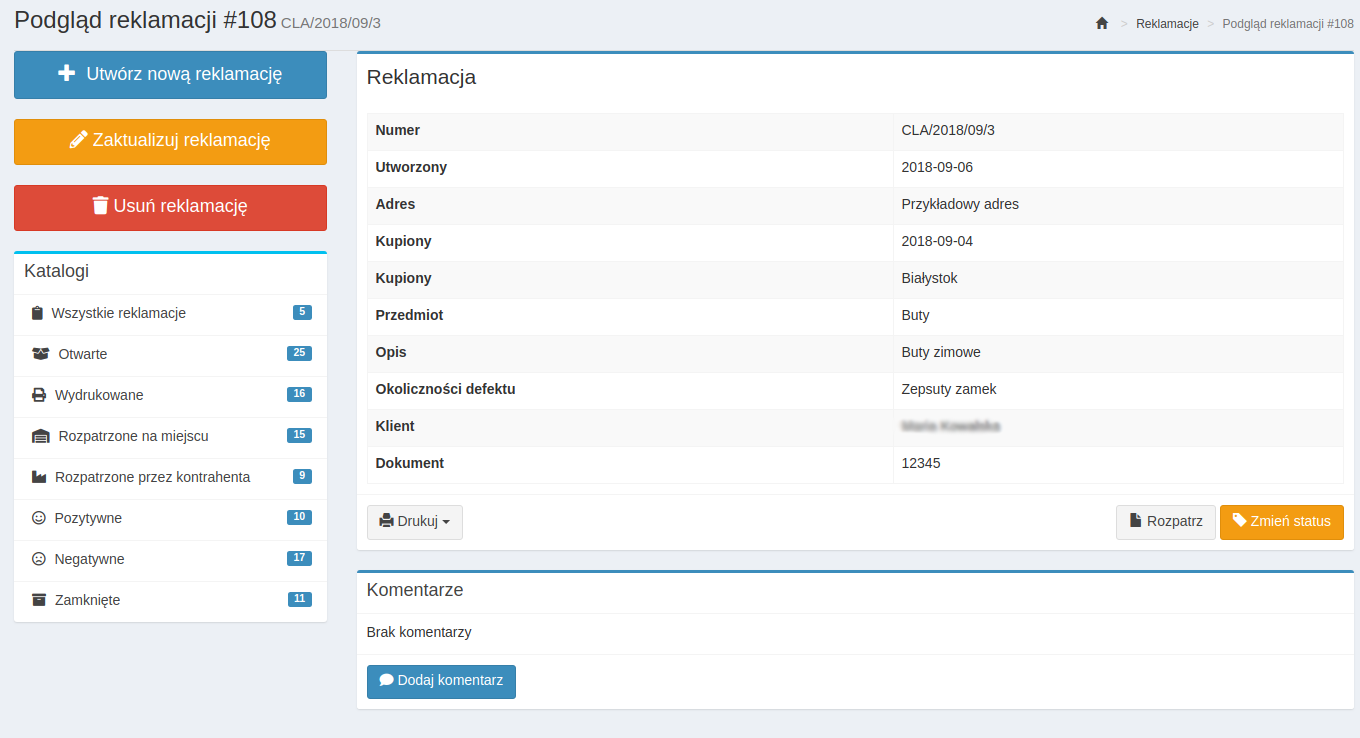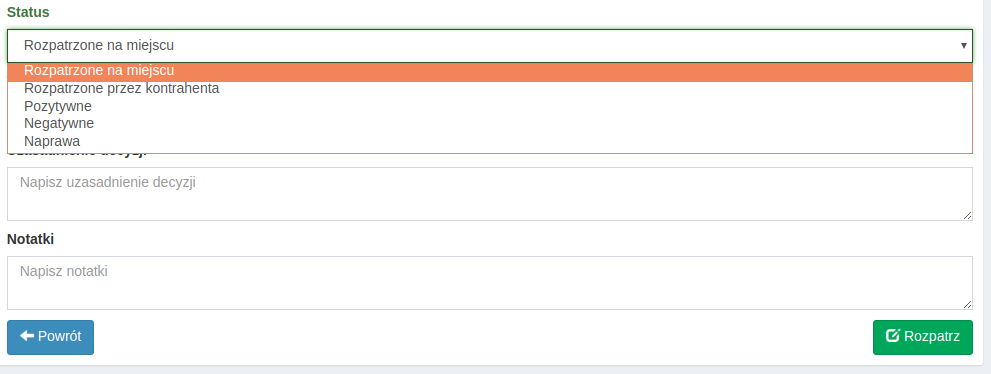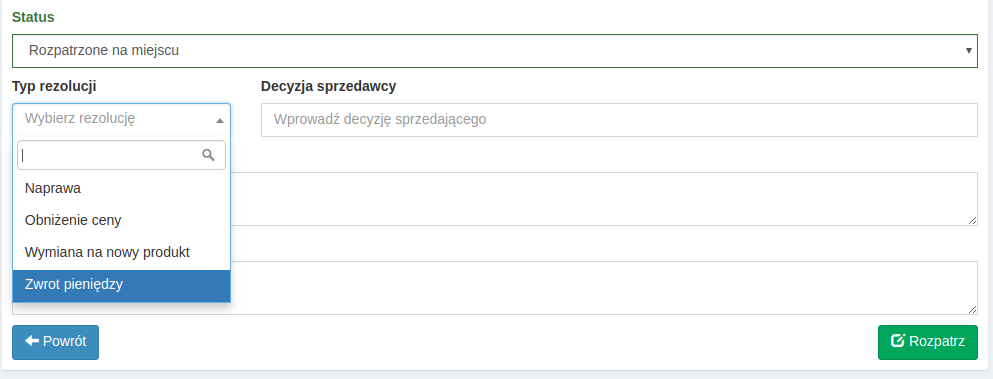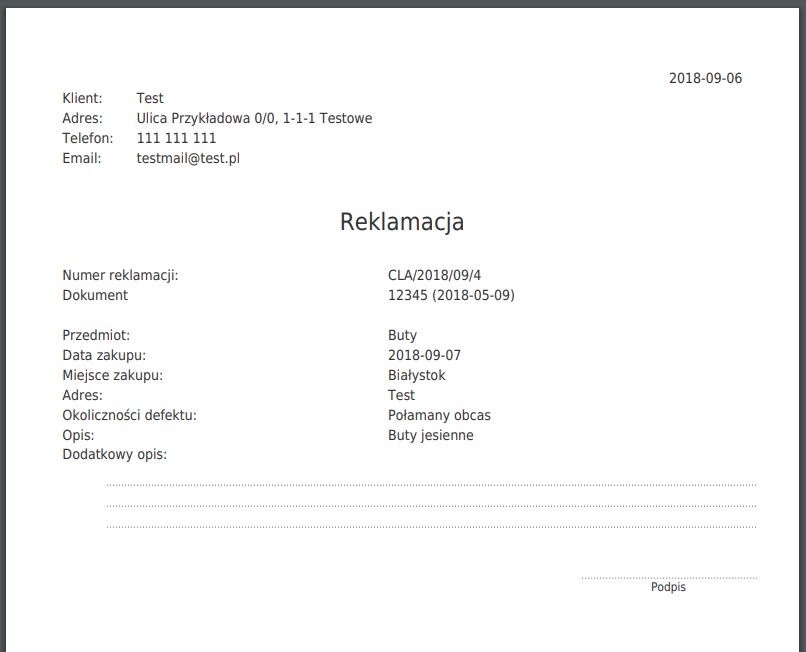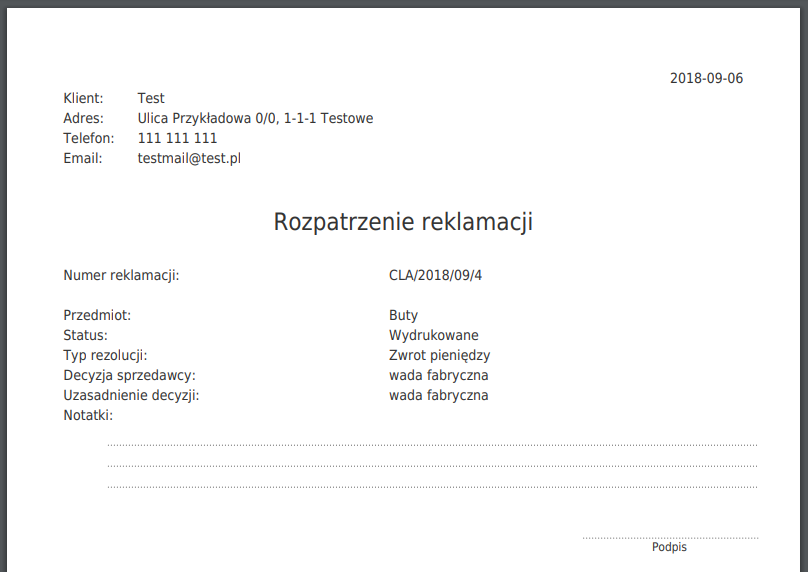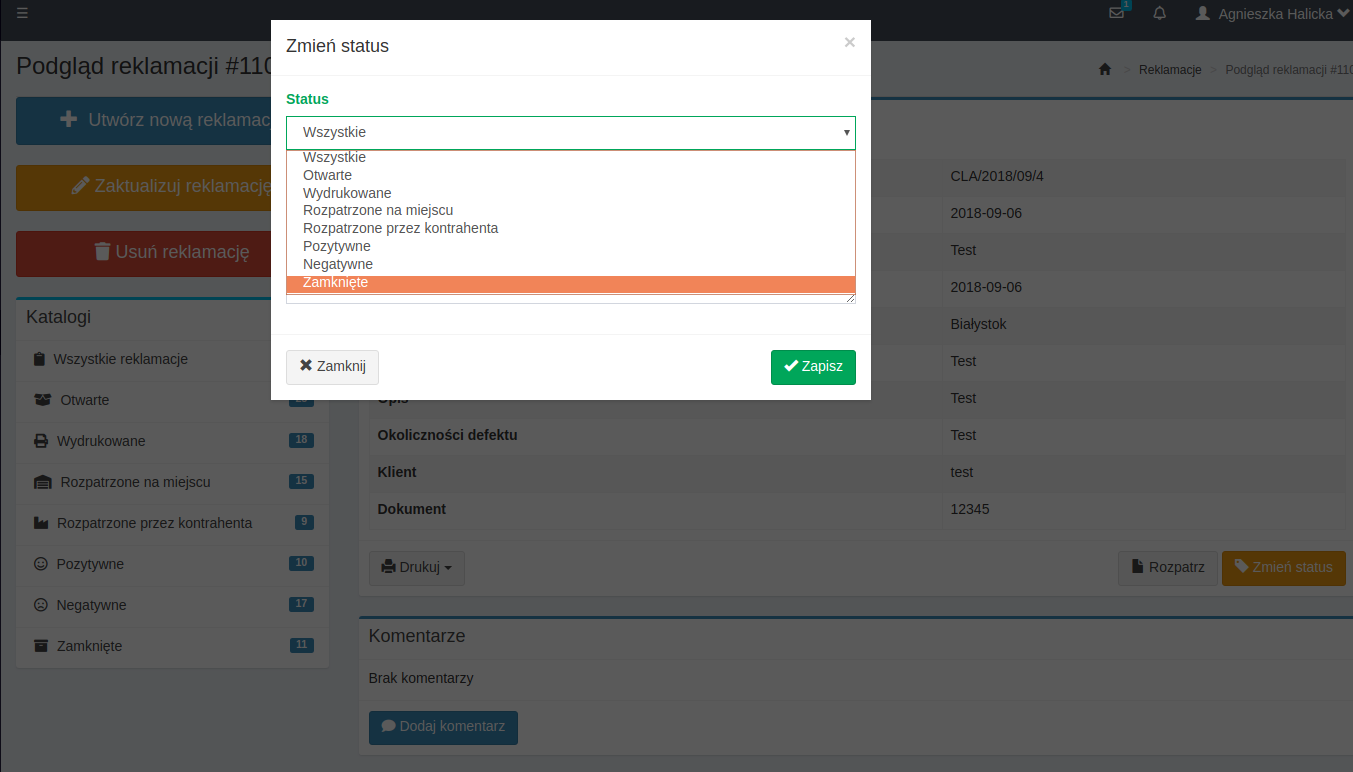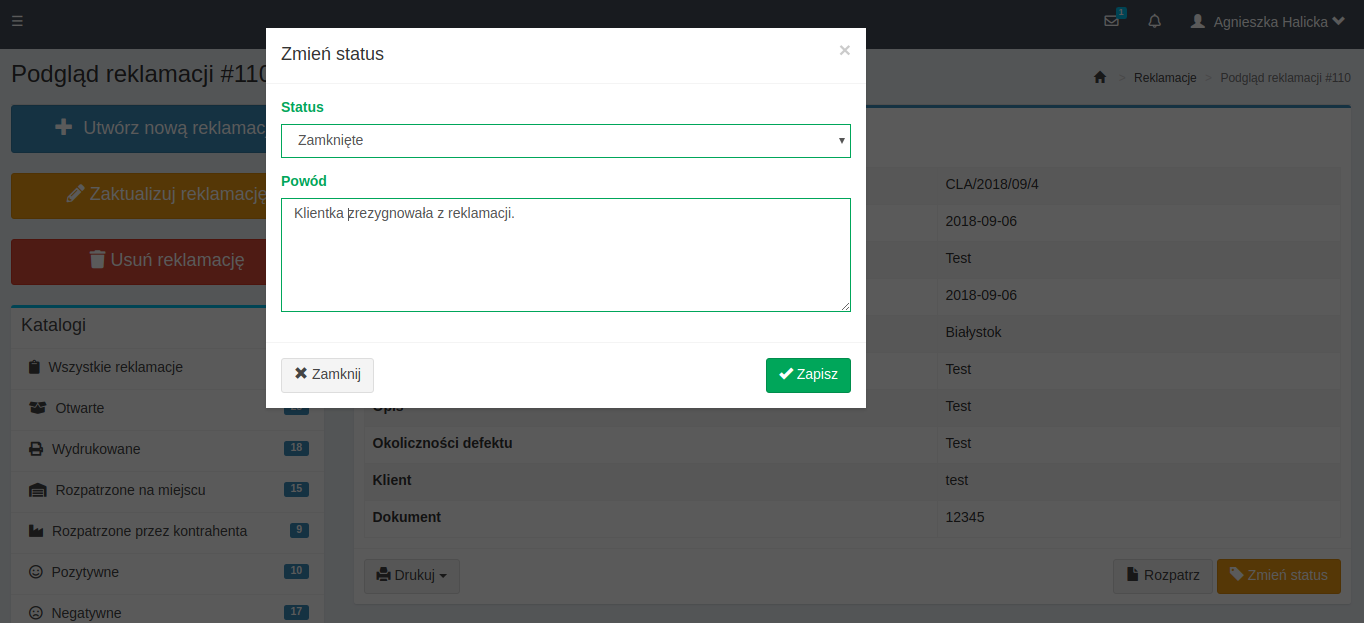Groupware Reklamacje klientów: Różnice pomiędzy wersjami
(Utworzono nową stronę "Moduł ''Reklamacje klientów'' służy do obsługi reklamacji składanych przez klientów naszej placówki. Widok okna modułu ''Reklamacje Klientów:'' rekk Opisyw...") |
Nie podano opisu zmian |
||
| (Nie pokazano 7 pośrednich wersji utworzonych przez tego samego użytkownika) | |||
| Linia 3: | Linia 3: | ||
Widok okna modułu ''Reklamacje Klientów:'' | Widok okna modułu ''Reklamacje Klientów:'' | ||
rekk | [[Plik:rekk.png|1006x1006px]] | ||
Opisywany moduł zawiera katalogi: | Opisywany moduł zawiera katalogi: | ||
| Linia 17: | Linia 17: | ||
* edycja reklamacji | * edycja reklamacji | ||
* usunięcie reklamacji | * usunięcie reklamacji | ||
[[Plik:rekk1.png]] | |||
Aby wprowadzić nową reklamację wybieramy przycisk ''Utwórz nową reklamację'', znajdujący się nad listą katalogów. | Aby wprowadzić nową reklamację wybieramy przycisk ''Utwórz nową reklamację'', znajdujący się nad listą katalogów. | ||
Dalej należy wprowadzić informacje dotyczące reklamacji - datę i miejsce zakupu, dane klienta i opis reklamowanego przedmiotu. | Dalej należy wprowadzić informacje dotyczące reklamacji - datę i miejsce zakupu, dane klienta i opis reklamowanego przedmiotu. | ||
[[Plik:rekk5.png|1007x1007px]] | |||
Klikając na pole ''Klient'' rozwinie nam się lista wszystkich zdefiniowanych klientów sklepu - możemy z niej wybrać interesującą nas osobę bądź wpisać konkretne dane (system wyświetli | Klikając na pole ''Klient'' rozwinie nam się lista wszystkich zdefiniowanych klientów sklepu - możemy z niej wybrać interesującą nas osobę bądź wpisać konkretne dane (system wyświetli zawężone wyniki). | ||
rekk2 | [[Plik:rekk2.png|1003x1003px]] | ||
Należy również dodać dowód zakupu wybierając pole ''Dodaj dokument''. | Należy również dodać dowód zakupu wybierając pole ''Dodaj dokument''. | ||
| Linia 31: | Linia 34: | ||
System wyświetli nam okno, gdzie musimy wprowadzić typ dokumentu (paragon bądź faktura), nr dokumentu oraz datę jego wystawienia. | System wyświetli nam okno, gdzie musimy wprowadzić typ dokumentu (paragon bądź faktura), nr dokumentu oraz datę jego wystawienia. | ||
rekk3 | [[Plik:rekk3.png|1003x1003px]] | ||
Po zatwierdzeniu reklamacji wyświetli nam się jej podgląd. Reklamacja trafi do katalogu ''Wszystkie''. System umożliwia dodawanie komentarzy przez użytkowników do wprowadzonych reklamacji (Pole: ''Dodaj komentarz''). Z poziomu podglądu reklamacji można utworzyć nową reklamację, zaktualizować istniejącą oraz usunąć reklamację (przyciski nad listą katalogów). | |||
[[Plik:rekk6.png|1000x1000px]] | |||
Wprowadzoną reklamacje możemy rozpatrzeć (pole ''Rozpatrz)''. Pod wprowadzoną reklamacją pojawią nam się pola, które należy uzupełnić, aby reklamacja została rozpatrzona. | |||
Konieczne jest wybranie odpowiedniego statusu reklamacji - do wyboru mamy: | |||
* rozpatrzone na miejscu | |||
* rozpatrzone przez kontrahenta | |||
* pozytywne | |||
* negatywne | |||
* naprawa | |||
[[Plik:rekk11.png]] | |||
Wprowadzamy również ty rezolucji - naprawę, obniżkę centy, wymianę na nowy produkt lub też zwrot pieniędzy. | |||
[[Plik:rekk12.png]] | |||
Dalej sprzedawca musi wprowadzić swoją decyzję odnośnie rozpatrywanej reklamacji oraz jej uzasadnienie. Aby zatwierdzić wybieramy pole ''Rozpatrz''. | |||
Rozpatrzenie reklamacji jest wyświetlane w w podglądzie reklamacji. Został również dodany automatycznie komentarz ze zmiana statusu. | |||
Dalej możemy wydrukować reklamację bądź rozpatrzenie reklamacji - wówczas reklamacja zostanie przeniesiona do katalogu ''Wydrukowane''. | |||
[[Plik:rekk14.png]] | |||
[[Plik:rekk15.png]] | |||
Poniżej reklamacji zostanie dodany komentarz odnośnie zmiany jej statusu. Nie ma możliwości modyfikowania wydrukowanych reklamacji. | |||
Możemy zmieniać status wprowadzonych (ale nie wydrukowanych) reklamacji, bez ich rozpatrywania. Służy do tego pole ''Zmień Status''. | |||
Wybieramy status z listy wszystkich dostępnych oraz podajemy powód zmiany. | |||
[[Plik:rekk16.png|1000x1000px]] | |||
[[Plik:rekk17.png|1004x1004px]] | |||
Do reklamacji zostanie dodany komentarz odnośnie zmiany statusu. | |||
Aktualna wersja na dzień 09:24, 6 wrz 2018
Moduł Reklamacje klientów służy do obsługi reklamacji składanych przez klientów naszej placówki.
Widok okna modułu Reklamacje Klientów:
Opisywany moduł zawiera katalogi:
- Wszystkie reklamacje
- Otwarte
- Wydrukowane
- Rozpatrzone na miejscu
- Pozytywne
- Negatywne
- Zamknięte
Akcje dostępne na liście reklamacji - odpowiednio w kolejności:
- podgląd reklamacji
- edycja reklamacji
- usunięcie reklamacji
Aby wprowadzić nową reklamację wybieramy przycisk Utwórz nową reklamację, znajdujący się nad listą katalogów.
Dalej należy wprowadzić informacje dotyczące reklamacji - datę i miejsce zakupu, dane klienta i opis reklamowanego przedmiotu.
Klikając na pole Klient rozwinie nam się lista wszystkich zdefiniowanych klientów sklepu - możemy z niej wybrać interesującą nas osobę bądź wpisać konkretne dane (system wyświetli zawężone wyniki).
Należy również dodać dowód zakupu wybierając pole Dodaj dokument.
System wyświetli nam okno, gdzie musimy wprowadzić typ dokumentu (paragon bądź faktura), nr dokumentu oraz datę jego wystawienia.
Po zatwierdzeniu reklamacji wyświetli nam się jej podgląd. Reklamacja trafi do katalogu Wszystkie. System umożliwia dodawanie komentarzy przez użytkowników do wprowadzonych reklamacji (Pole: Dodaj komentarz). Z poziomu podglądu reklamacji można utworzyć nową reklamację, zaktualizować istniejącą oraz usunąć reklamację (przyciski nad listą katalogów).
Wprowadzoną reklamacje możemy rozpatrzeć (pole Rozpatrz). Pod wprowadzoną reklamacją pojawią nam się pola, które należy uzupełnić, aby reklamacja została rozpatrzona.
Konieczne jest wybranie odpowiedniego statusu reklamacji - do wyboru mamy:
- rozpatrzone na miejscu
- rozpatrzone przez kontrahenta
- pozytywne
- negatywne
- naprawa
Wprowadzamy również ty rezolucji - naprawę, obniżkę centy, wymianę na nowy produkt lub też zwrot pieniędzy.
Dalej sprzedawca musi wprowadzić swoją decyzję odnośnie rozpatrywanej reklamacji oraz jej uzasadnienie. Aby zatwierdzić wybieramy pole Rozpatrz.
Rozpatrzenie reklamacji jest wyświetlane w w podglądzie reklamacji. Został również dodany automatycznie komentarz ze zmiana statusu.
Dalej możemy wydrukować reklamację bądź rozpatrzenie reklamacji - wówczas reklamacja zostanie przeniesiona do katalogu Wydrukowane.
Poniżej reklamacji zostanie dodany komentarz odnośnie zmiany jej statusu. Nie ma możliwości modyfikowania wydrukowanych reklamacji.
Możemy zmieniać status wprowadzonych (ale nie wydrukowanych) reklamacji, bez ich rozpatrywania. Służy do tego pole Zmień Status.
Wybieramy status z listy wszystkich dostępnych oraz podajemy powód zmiany.
Do reklamacji zostanie dodany komentarz odnośnie zmiany statusu.